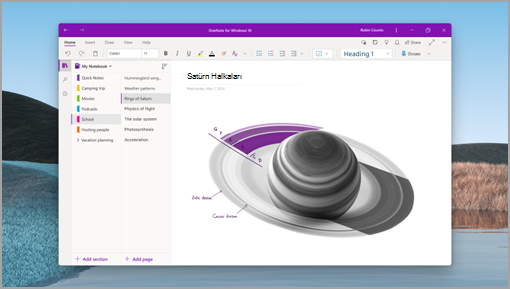Windows'ta OneNote artık Windows bilgisayarınızda not almanın birincil ve desteklenen yoludur. Modern, özelleştirilebilir bir tasarım, güçlü yeni özellikler ve cihazlar arasında tutarlı bir deneyim sunar. Windows'ta yükseltilen OneNote ile yapabileceklerinizle ilgili daha fazla bilgiyi burada bulabilirsiniz.
Windows 10 için OneNote Destek Sonuna ulaştı
14 Ekim 2025 itibarıyla, Windows 10 için OneNote resmi olarak Destek Sonuna (EOS) ulaşmıştır ve artık salt okunur moda geçecektir. Bunun anlamı:
-
Mevcut notlarınızı açmaya ve görüntülemeye devam edebilirsiniz, ancak içerik oluşturma, düzenleme veya eşitleme artık desteklenmiyor.
-
Uygulama artık hata düzeltmeleri, güvenlik güncelleştirmeleri veya teknik destek almaz.
Notları oluşturmaya ve düzenlemeye devam etmek için, işleme başlamak için lütfen Microsoft Store'dabulunan Windows için OneNote uygulamasını kullanın. Güncelleştirilmiş uygulamada oturum açıp not defteri seçiminizi açtıktan sonra işiniz bitti!
Önemli: Windows 10 için OneNote'ta herhangi bir not başarıyla eşitlenmediyse Windows'da OneNote'ta gösterilmez. Tüm notlarınızın aktarıldığından emin olmak için lütfen Windows 10 için OneNote'taki tüm not defterlerinizin başarıyla eşitlendiğini doğrulayın.
Windows 10 için OneNote uygulaması ne zaman değiştirilecek?
Yeni Windows 11 cihazlarda artık Windows 10 için OneNote yoktur ve Windows'da yükseltilen OneNote uygulaması genellikle Microsoft 365'in bir parçası olarak dahil edilir veya varsayılan not ekleme uygulaması olarak yüklenebilir ve herkes tarafından ücretsiz olarak yüklenebilir. Windows 10 için OneNote uygulaması 2025 sonbaharından itibaren Microsoft Store'dan indirilmeye devam edecektir. Windows 10 cihazlar veya Windows 11 yükseltilen cihazlar gibi mevcut cihazlarda, kullanıcılar yükseltilen OneNote'u Microsoft Store'dan indirerek Windows'ta alabilir.
Hangi OneNote'u kullandığımı Nasıl yaparım? biliyor musunuz?
Denetlemenin bir yolu, OneNote uygulamasını açmak ve uygulamanın üst kısmındaki Dosya menüsünü aramaktır. Bunu görüyorsanız, Windows'ta yükseltilen OneNote'a sahip olursunuz. Kullanmıyorsanız, başlık çubuğuna da yansıtılan Windows 10 için OneNote kullanıyorsunuz. En yeni özelliklerin ve güncelleştirmelerin keyfini çıkarmak için Windows'ta OneNote'a geçmenizi öneririz.
OneNote'un farklı sürümleri hakkında daha fazla bilgi edinmek için bu yararlı makaleye göz atın.
Windows 10 için OneNote
Windows’da OneNote
Windows'da yükseltilen OneNote'u keşfedin
Windows'ta yükseltilen OneNote, herkes için en üst düzey not alma uygulamasıdır. İster fikirlerinizi not almanız, projeleri düzenlemeniz, ister yaratıcılığınızı ifade etmeniz gereksin, tüm bunları Windows'ta OneNote ile yapabilirsiniz. Ve en iyi tarafı, ücretsiz olması. Windows'ta OneNote'u öne çıkartan harika yeni özelliklerden bazıları şunlardır:
-
Microsoft Copilot daha net, daha ilgi çekici notlar yazmanıza veya özetlemenize yardımcı olur.
-
Yeni Metin Kalemi ve Mürekkep Hareketleri de dahil olmak üzere yepyeni mürekkep araçları.
-
Loop Bileşenleri, diğer uygulamalardan etkileşimli içerik (dağıtım) eklemenizi sağlar.
-
Sesli Dikte ve Transkripsiyon , düşüncelerinizi ve konuşmalarınızı yakalamanıza olanak sağlar.
-
Güçlü arama, notlarınızdaki her şeyi hızlı ve kolay bir şekilde bulmanızı sağlar.
Windows'ta yükseltilen OneNote'a geçiş yaparken ipuçları ve püf noktaları
Tüm içeriğinizin Windows'ta yükseltilen OneNote'ta göründüğünden emin olmak için, geçiş yapmadan önce OneNote içeriğinizi eşitlediğinizden emin olun. Bunu yapmak için not defterlerinize sağ tıklayın ve Şimdi Eşitle'yi seçin. Herhangi bir eşitleme hatası varsa, uygulamaları değiştirmeden önce bunları çözebilirsiniz!
Not defterinizde yanlış yerleştirilmiş veya açık bölümler varsa bunları not defterine taşımanızı ve not kaybı yaşamamak için bunların başarıyla eşitlenmiş olduğundan emin olmanız tavsiye edilir. Bunu denetlemek için Görünüm Sekmesi > Yanlış Yerleştirilmiş Bölümler'e gidin. Buradan, bu notların hangi not defterinde dosyalanabileceğini seçebilirsiniz.
Windows'ta OneNote'a geçtikten sonra tüm notlarınızın doğru gösterildiğini doğrulayın:
-
Daha önce Windows 10 için OneNote'ta açtığınız her not defterini açtığınızdan emin olun. Tüm notlarınızın Windows'ta OneNote ile doğru eşitlenmiş olduğundan emin olmak için içeriği doğrulayın.
-
Windows üzerinde OneNote'ta eksik notlar varsa, Windows 10 için OneNote'ta başarıyla eşitlendiklerinden emin olun veya Bunları Windows'ta OneNote'a kopyalayın.
-
Windows 10 için OneNote'u yalnızca notların Windows'da OneNote'ta beklendiği gibi göründüğünü doğruladıktan sonra kaldırın. Her zaman doğru sürümü kullandığınızdan emin olmak için Windows 10 için OneNote'u kaldırmanızı öneririz.
Hesap ayarlarınızı denetleyin ve her şeyin güncel olduğundan emin olun.
Sık sorulan sorular
Geçiş işlemiyle ilgili bazı yaygın sorular ve yanıtlar aşağıdadır.
Windows 10 için OneNote artık gelen kutusu uygulaması olarak Windows 11 sürümlere dahil değildir. Mağaza'da hala kullanılabilir ve zaten yüklüyse otomatik olarak kaldırılmaz. Ekim 2025'te destek sona erdikten sonra salt okunur hale gelir ve yalnızca daha önce yüklenmiş olan kişiler bu desteğe erişebilir.
Windows 10 için OneNote'ta eşitlenmemiş değişiklikleriniz veya eşitleme hatalarınız varsa, bunları Windows'daki OneNote'ta kurtarmaya devam edebilirsiniz. Geçiş işlemini tamamladıktan sonra Windows'ta OneNote'u açın, Dosya > Seçenekleri'ne gidin > Yedekleme Klasörünüzü bulmak & Yedeklemeyi Kaydet'e gidin ve Dosya Gezgini açın. Her .one dosyası bir bölümdür, açmak için çift tıklayın, sonra sağ tıklayarak Not defterinize taşıyın veya kopyalayın. Tüm bölümler geri yüklenene kadar yineleyin. Burada daha fazla ayrıntı bulabilirsiniz.
Notlarınızı yedeklerken sorunlarla karşılaşırsanız lütfen buradaki kılavuzdan yararlanın .
Kesinlikle! Yazı tipleri veya aralıklar çok dar geliyorsa, Dosya > Seçenekleri > Genel > Uyumluluk için iyileştir'e gidin ve OneNote'u yeniden başlatın. Yazı tipleriniz ve aralıklarınız alışkın olduğunuz düzene döner.
Evet, Yükseltilen OneNote'u Windows uygulamasında yüklemek veya kullanmak, Windows 10 için OneNote'u sizin için değiştirmez veya kaldırmaz. Bu nedenle, gerekirse Windows 10 için OneNote'a geri dönebilirsiniz. Ancak, Windows için OneNote'taki yeni özellikleri ve geliştirmeleri kaçıracağınız ve destek sonu tarihinden önce yeniden geçiş yapmanız gerekeceğinden bunu yapmanızı önermeyiz.
Ayrıca, Windows 10 için OneNote'taki özellikler ve işlevler kullanım dışı bırakılabilir. Herhangi bir kesintiyi önlemek için, Windows'ta OneNote'u kullanmak için en erken kolaylıkta geçiş yapmanızı öneririz.
Hayır, geçiş sırasında hiçbir veri kaybetmezsiniz. Eşitlenmemiş değişiklikleriniz veya eşitleme hatalarınız olmadığı sürece buluta kaydedilmiş tüm not defterleriniz, bölümleriniz, sayfalarınız, notlarınız, etiketleriniz, mürekkepleriniz, ekleriniz ve diğer içeriğiniz Windows'ta OneNote'ta korunur ve erişilebilir. Buluta kaydedilmemiş notlarınız veya ekleriniz varsa, geçiş öncesinde bunları bulut not defterlerinizle eşitlemenizi öneririz. Bulutla eşitlenmemiş notlar Windows üzerinde OneNote'ta gösterilmez.
Windows'ta OneNote'ta birden çok hesapta da oturum açabileceksiniz. Windows 10 için OneNote'ta birden çok hesabınız varsa, Windows'ta OneNote'ta oturum açtığınızdan emin olun. Tüm notlarınız, bir bulut not defteriyle başarıyla eşitlendiyse oturum açtıktan sonra kullanılabilir.
Not: Uygulamanın kaldırılması, uygulamayla ilişkilendirilmiş tüm yerel verileri siler. Lütfen hiçbir eşitleme hatası olmadığından ve devam etmeden önce tüm notlarınızın bulutla düzgün bir şekilde eşitlenmiş olduğundan emin olun; aksi takdirde yerel olarak kaydedilen tüm değişiklikler kaybolabilir.
Tüm notlarınızın web üzerinde OneNote'ta veya OneNote uygulamasında beklendiği gibi gösterildiğini onayladıktan sonra, Windows 10 için OneNote'u kaldırabilirsiniz.
Ayarlar > Uygulamalar > Yüklü uygulamalar'a gidin. Windows 10 için OneNote'u bulun. ... -> Kaldır'ı seçin.
Geçiş işlemiyle ilgili başka sorularınız veya sorunlarınız varsa destek sayfamız üzerinden veya destek simgesine tıklayarak (bu seçeneği kullanabilirseniz) doğrudan OneNote uygulamasından bizimle iletişime geçebilirsiniz.
OneNote'u kullandığınız için teşekkür ederiz ve Windows'ta yükseltilen OneNote'un keyfini çıkarabileceğinizi umuyoruz!
Windows üzerinde OneNote uygulamasını buradan indirin .